Как подключить iPhone к Windows 11
Microsoft Windows 11 Iphone Герой / / April 28, 2023

Последнее обновление:

Windows 11 теперь позволяет подключать iPhone через приложение Phone Link. В этом руководстве объясняется, как его настроить.
Microsoft наконец-то позволяет пользователям подключать свои iPhone к Windows 11 через приложение Phone Link. Эта функция существует с Windows 10, но совместима только с устройствами Android.
Предыдущая версия разрешает подключение вашего iPhone, но позволяет вам только делиться веб-страницами с iPhone на Windows. Теперь, с новой обновленной версией приложения Phone Link в Windows 11, вы можете отправлять и получать текстовые сообщения через iMessage и совершать телефонные звонки с рабочего стола. Интеграция работает через Bluetooth для беспроводного подключения ваших устройств.
Подключить iPhone к Windows 11 с помощью Phone Link очень просто. Чтобы начать, выполните следующие действия.
Как подключить iPhone к Windows 11 с помощью приложения Phone Link
Для начала вам необходимо соединить iPhone и Windows 11 через Bluetooth, чтобы активировать функциональность приложения Phone Link. После настройки вы можете отправлять и получать сообщения, а также совершать и принимать звонки со своего рабочего стола.
Чтобы подключить iPhone к Windows 11:
- нажмите Ключ Windows запустить Начинать меню.
- Тип Телефонная ссылка и выберите лучший результат под Лучший матч раздел меню.
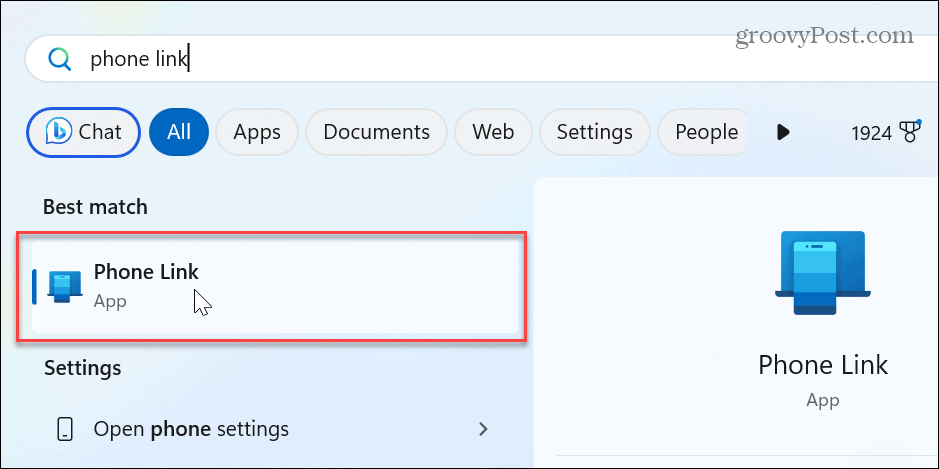
- Когда Телефонная ссылка приложение запускается, разрешите ему обновляться, если это применимо.
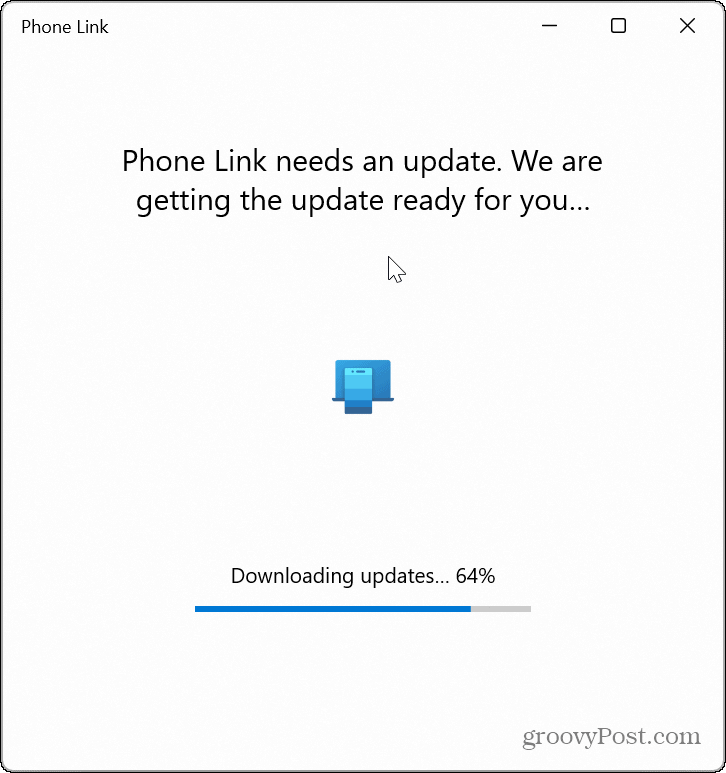
- Выберите айфон кнопку при запуске приложения Phone Link.
Примечание: Если кнопка iPhone неактивна, запустите Магазин Майкрософт и обновите приложение Phone Link с Библиотека > Получить обновления.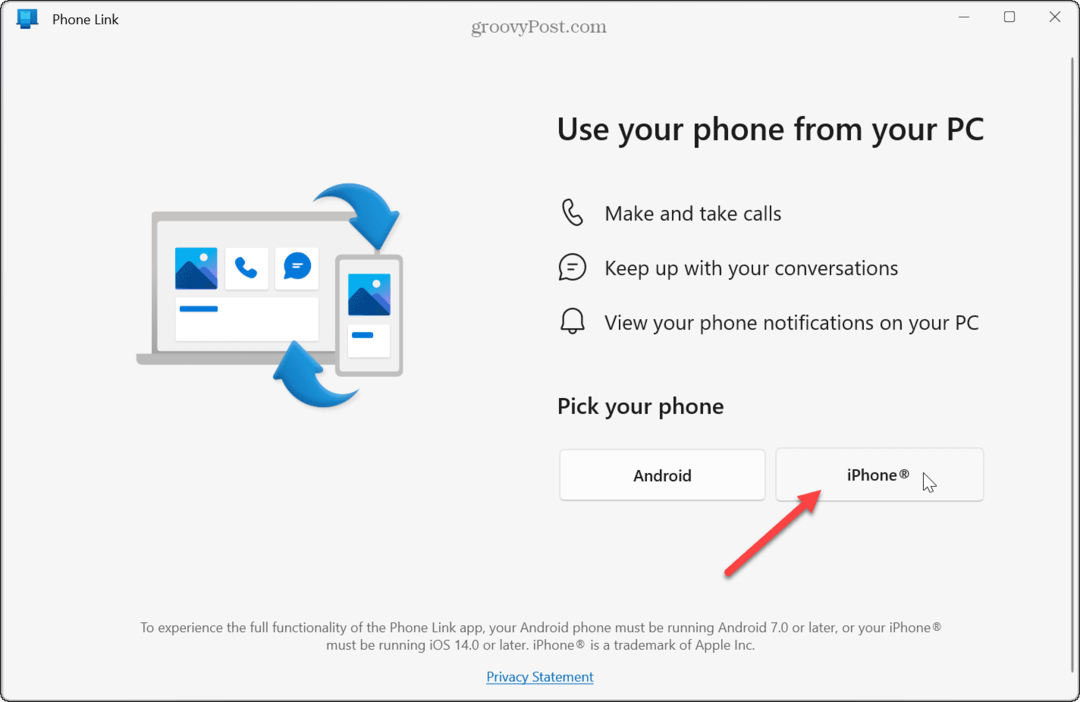
- Сканировать QR код на экране, чтобы установить Ссылка на виндовс сопутствующее приложение на вашем iPhone.
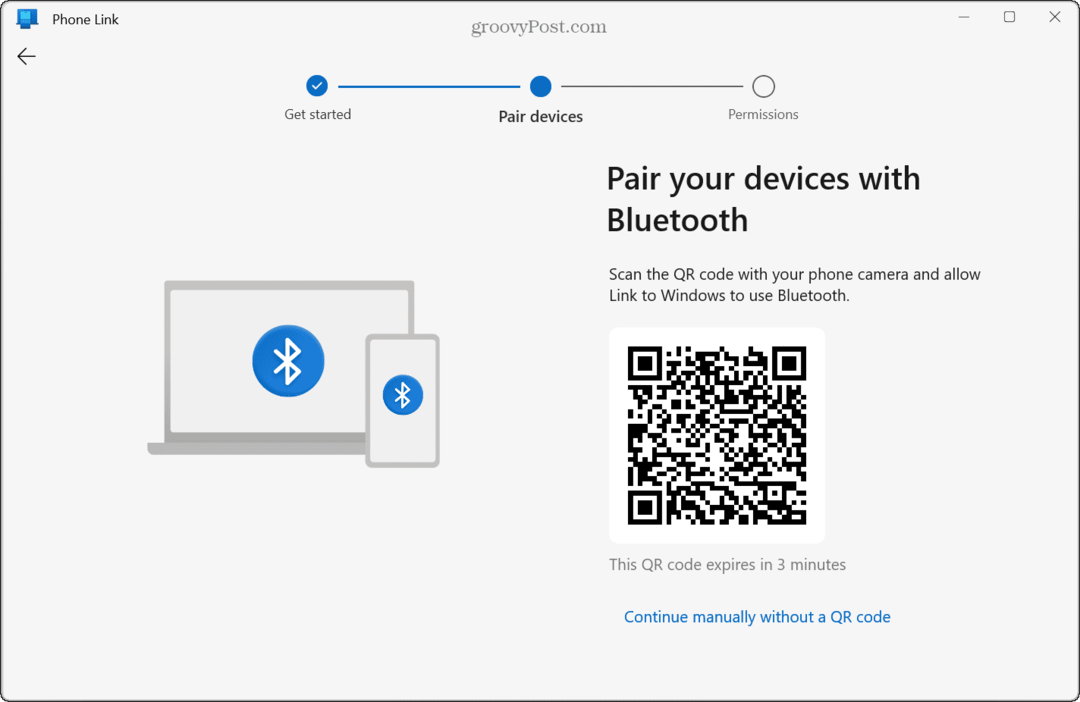
- Откройте приложение, чтобы продолжить процесс сопряжения.
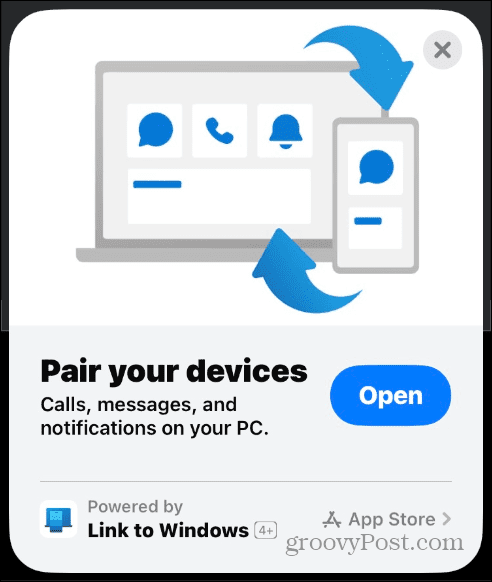
- Подтвердите одноразовый код сопряжения на телефоне и ПК.
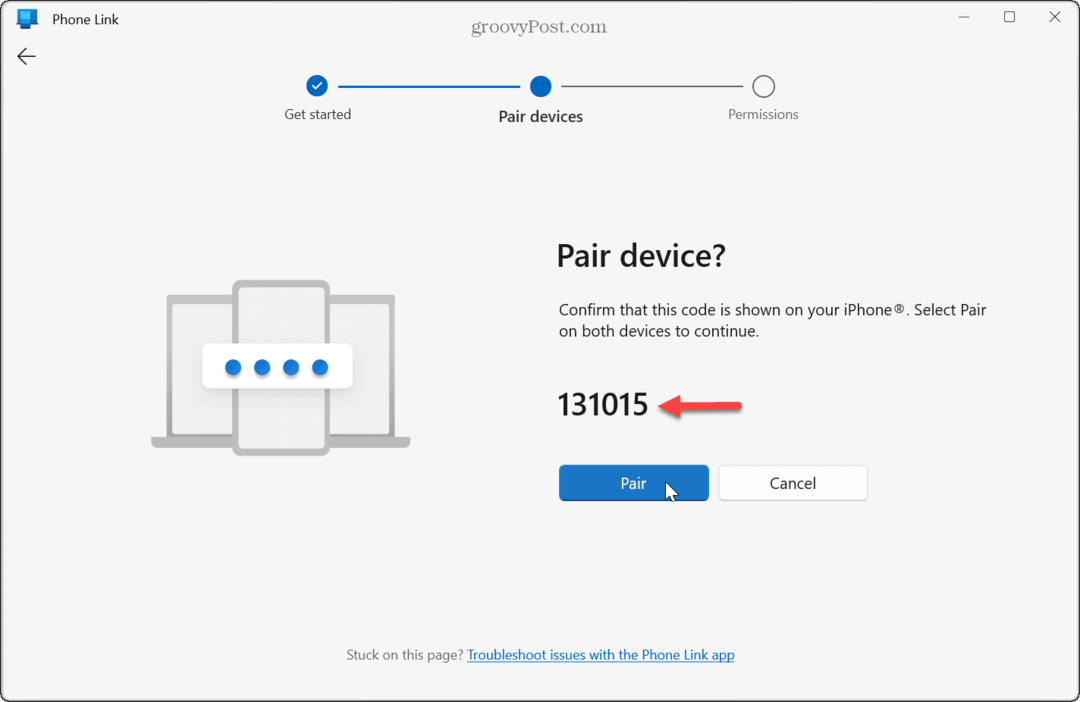
- Обратите внимание на инструкции на следующем экране, чтобы настроить разрешения для настроек Bluetooth вашего iPhone.
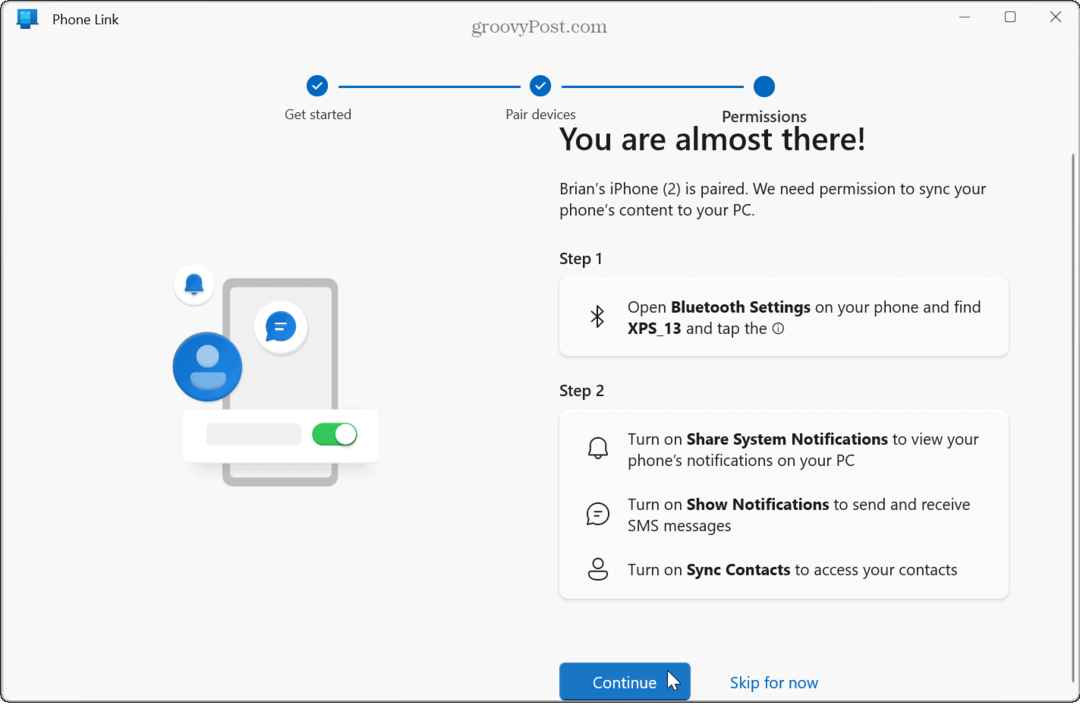
- Включение Поделиться уведомлениями и Поделиться системными уведомлениями настройки необходимы для получения сообщений и уведомлений с вашего iPhone в приложение Phone Link на рабочем столе вашего ПК.
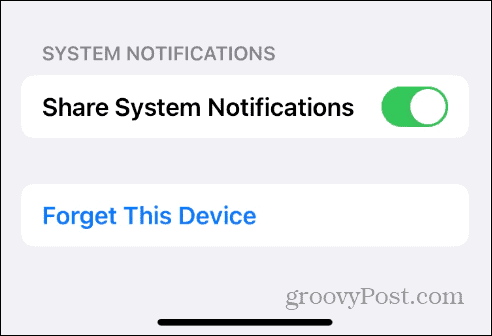
- После сопряжения устройств и настройки необходимых параметров вы можете отправлять сообщения и звонить контактам iPhone с рабочего стола.
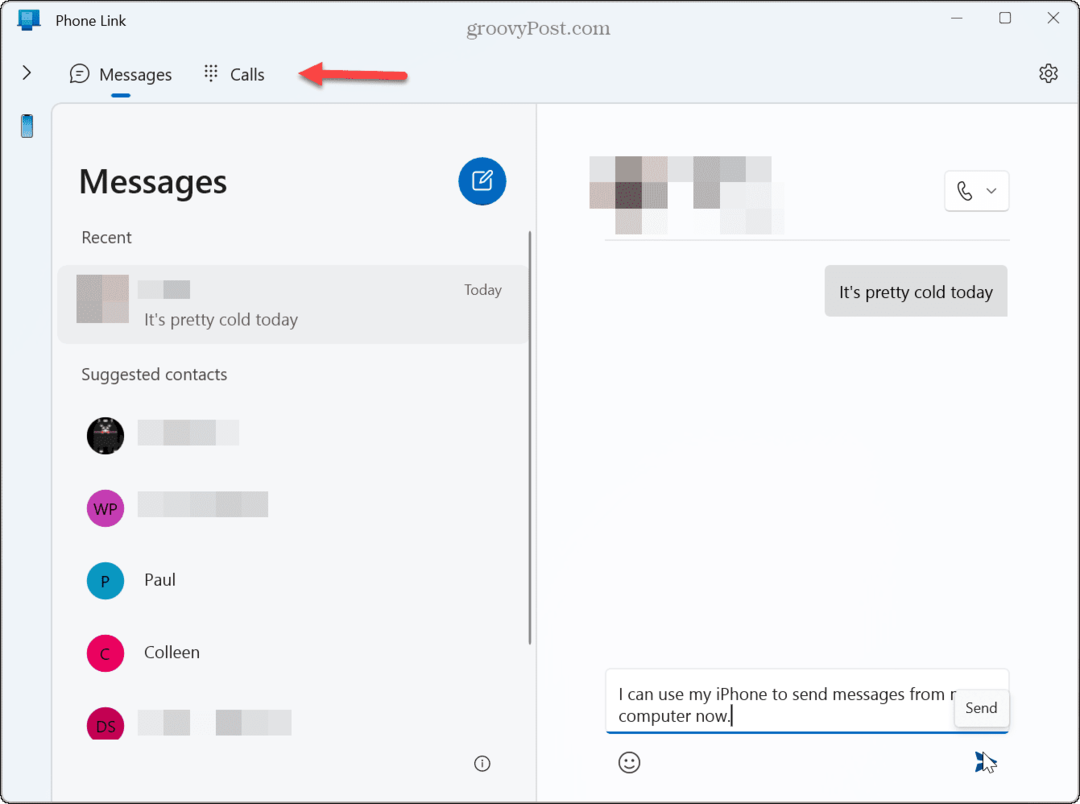
iPhone и ограничения телефонной связи
Microsoft уже много лет обновляет приложение Phone Link для Windows с совместимостью с Android. В настоящее время интеграция с iPhone не предоставляет столько возможностей, как Android. Например, вы можете использовать приложения Android на своем телефоне через приложение Phone Link, но в приложении нет поддержки приложений для iPhone.
Однако следует помнить и о других вопиющих упущениях, поскольку решение не такое гладкое, как хотелось бы. Например, вы не можете отправлять фотографии или другие изображения, что кажется странным, поскольку в Windows 11 есть поддержка для Фото iCloud и приложение «Фотографии». Он также не поддерживает групповые чаты и не отображает историю разговоров. Телефонная ссылка будет отображать только сообщения, отправленные или полученные из приложения.
Когда вы закрываете приложение Phone Link или перезагрузить виндовс 11, он стирает вашу историю чата. Таким образом, вам нужно будет обратиться к своему телефону, если вы не помните конкретные разговоры, за которыми вам нужно следить.
Несмотря на рудиментарность, это хорошее начало для пользователей iPhone и Windows, позволяющее отправлять текстовые сообщения и совершать телефонные звонки. Функция вызова работает так, как вы ожидаете, при использовании микрофона, гарнитуры или другой настройки при совершении вызовов с ПК.
Использование мобильных устройств с Windows 11
Использование телефона и других мобильных устройств с компьютером может оказаться полезным в нескольких случаях. И текстовые сообщения или звонки с вашего iPhone через рабочий стол Windows полезны.
Существуют и другие способы использования мобильных устройств в Windows 11 для обмена файлами и т. д. Например, научиться подключить андроид к виндовс 11 с помощью приложения «Телефонная связь». Или узнайте, как включить динамическую блокировку для защиты вашего компьютера, когда вы уходите от него.
Устройства с подключением Bluetooth всегда важны для принтеров и других периферийных устройств, и вы можете управлять Устройства Bluetooth в Windows 11. Кроме того, если вы не можете найти свой телефон в списке устройств Bluetooth, изменить имя Bluetooth на вашем iPhone. А если вам нужно поделиться данными, вы можете обмениваться файлами через Bluetooth в Windows.
Как найти ключ продукта Windows 11
Если вам нужно перенести ключ продукта Windows 11 или просто выполнить чистую установку ОС,...



